クロス円、ドルストレートの通貨強弱メーター
通貨強弱メーターのクロス円、ドルストレートバージョンです。

1.概要
円やドルに対し、各通貨が買われているのか売られているのか
わかりやすくメーターで表示するインジケーターです。

2.仕組み
通常の「DAI_Currency-meter」を
クロス円、ドルストレート専用にしたものです。
・DAI_Currency-meter(JPY)…円バージョン(クロス円の強さ)
・DAI_Currency-meter(USD)…ドルバージョン(ドルストレートの強さ)
円とドルを別々に見るため、通常メーターよりも
円やドルがそれぞれの通貨に対し買われているのか売られているのか、
関係がわかりやすくなっています。

3.インジケーターの見方
円バージョンとドルバージョンの2つがあります。
各通貨の状態は次のように判断できます。
・通貨が0より上…上昇トレンド
・通貨が0付近…レンジ
・通貨が0より下…下降トレンド
DAI_Currency-meter(JPY)
円バージョンはクロス円の強弱を表示します。
各通貨が円に対し買われているのか売られているのかを
メーターで表します。
0より上であれば円に対し買われており、
0より下であれば円に対し売られている状態です。
例えばポンドが強く買われていれば、
ポンド円が上昇トレンドであるとわかります。
DAI_Currency-meter(USD)
ドルバージョンは、ドルストレートの強弱を表示します。
各通貨がドルに対し買われているのか売られているのかを
メーターで表します。
見方は円バージョンと同じです。
真ん中の0付近であれば大きく動いておらず
レンジ気味だと判断できます。
通貨ペアに関しては、スイスフランとカナダドルは
USDCHF、USDCADというようにUSDが頭にきますので、
ドルに対して買われているほど下降トレンドになることに
気をつけるとよいです。

4.使い方
クロス円やドルストレートの各通貨ペアのトレンド判断もできますし、
相場全体の資金の流れを確認することもできます。
例えば円やドルの資金の流れを確認する場合。
円バージョンやドルバージョンで、各通貨が0よりも上にあるのか、
下にあるのか、0付近なのかを見ます。
例えば円に対して0より上にある通貨が多ければ円安になっています。
DAI-chartの傾きもあわせて見るとわかりやすいです。

5.DAI-chart(0Line)とあわせて見る
円やドルに対する各通貨の強さをラインで表示した
「DAI-chart(0Line)」と一緒に使うとわかりやすいです。
表示ウインドウについて
表示するウインドウを変えたい場合は、
設定のWhich_Windowの数字を変更します。
0はメインウインドウ(ローソク足が表示されているところ)に表示。
1は1つ目のサブウインドウ(サブインジケーターが表示されている部分)、
2は2つ目のサブウインドウにメーターを表示します。
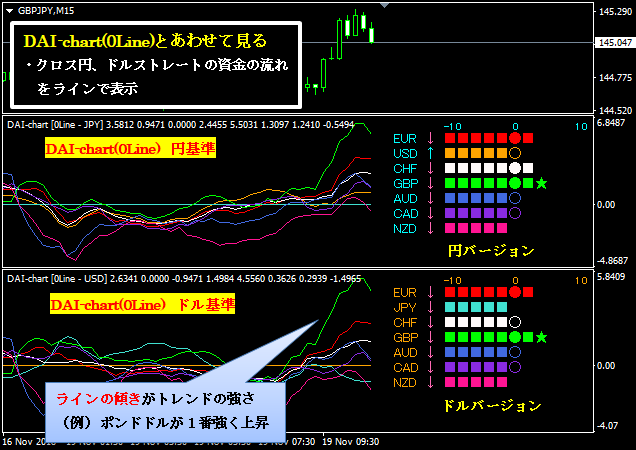
6.設定
円バージョンの場合
・TimeFrame…時間足の指定(デフォルト:0)
・Which_Window…表示するウインドウ(デフォルト:0)
・X_Position…横の位置(デフォルト:200)
・Y_Position…縦の位置(デフォルト:6)
・TF_TextSize…時間足の文字サイズ(デフォルト:7)
・TF_X_Position…時間足の横の位置(デフォルト:0)
・TF_Y_Position…時間足の縦の位置(デフォルト:0)
・scale_TextSize…メモリの文字サイズ(デフォルト:8)
・scale_X_Position…メモリの横の位置(デフォルト:50)
・scale_Y_Position…メモリの縦の位置(デフォルト:0)
・scale_Text…メモリの文字(デフォルト:-10 0 10)
・meter_Size…メーターのサイズ(デフォルト:10)
・meter_X_Position…メーターの横の調整(デフォルト:0)
・meter_Y_Position…メーターの縦の調整(デフォルト:10)
・Text_space…メーターの間隔(デフォルト:15)
・Text_Color…通貨ペア表示の色(デフォルト:White)
・Color_EUR…EURの色(デフォルト:Red)
・Color_USD…USDの色(デフォルト:Orange)
・Color_JPY…JPYの色(デフォルト:Turquoise)
・Color_CHF…CHFの色(デフォルト:Snow)
・Color_GBP…GBPの色(デフォルト:Lime)
・Color_AUD…AUDの色(デフォルト:RoyalBlue)
・Color_CAD…CADの色(デフォルト:BlueViolet)
・Color_NZD…NZDの色(デフォルト:DeepPink)
・arrow_X_Position…矢印の横の位置(デフォルト:30)
・arrow_Y_Position…矢印の縦の位置(デフォルト:10)
・arrow_UP…上矢印の文字(デフォルト:↑)
・arrow_DOWN…下矢印の文字(デフォルト:↓)
・Color_UP…上矢印の色(デフォルト:Aqua)
・Color_DOWN…下矢印の色(デフォルト:HotPink)
・strength_X_Position…強さの横の調整(デフォルト:50)
・strength_Y_Position…強さの縦の調整(デフォルト:10)
・strength_1…強さ1の表示(デフォルト:★)
・strength_2…強さ2の表示(デフォルト:★★)
・strength_3…強さ3の表示(デフォルト:■★★)
・strength_4…強さ4の表示(デフォルト:■■■★)
・strength_5…強さ5の表示(デフォルト:■■■■■)
・strength_6…強さ6の表示(デフォルト:■■■■■○)
・strength_7…強さ7の表示(デフォルト:■■■■■●■)
・strength_8…強さ8の表示(デフォルト:■■■■■●■★)
・strength_9…強さ9の表示(デフォルト:■■■■■●■★★)
・strength_10…強さ12の表示(デフォルト:■■■■■●■★★★)
・strength_11…強さ11の表示(デフォルト:■■■■■●■★★★★)
・CM_name…1つのチャートに複数設定する場合、適当に文字を入れてください
※ドルバージョンも基本的には同じです
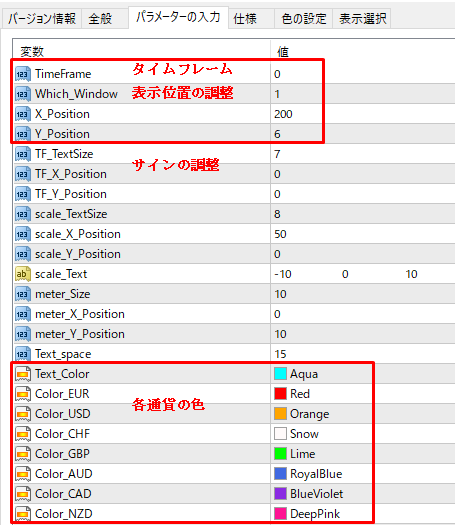
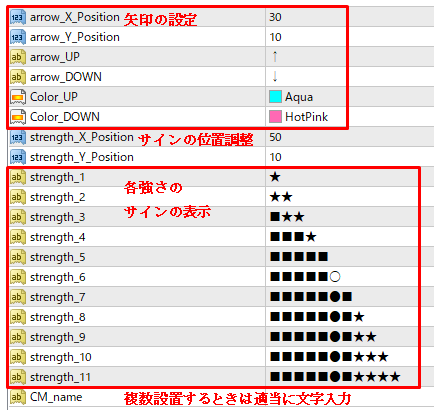
まとめ
・通貨強弱メーターの円、ドルバージョン
・円やドルに対する売買の強さがわかりやすい
・クロス円、ドルストレートのトレード判断などに使う
ダウンロード
ダウンロードはこちら
※DAI-chartが動作に必要です。
一緒にインジケーターフォルダに入っている状態でお使いください。
入れておくだけで大丈夫です。
設定上の注意「表示されないときは?」
※チャートに設定する際、インジケーターの設定画面で、
全般→「DLLの使用を許可する」にチェックをつけてください
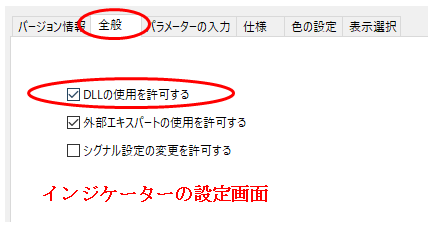
※通常は上記の設定で表示されますが、それでも表示されない場合は、
ツール→オプション→エキスパートアドバイザの
「DLLの使用を許可する(信頼できるアプリケーションのみで有効)」に
チェックを入れて、再度チャートに設定してみてください
(EAの方のチェックを外すと、インジケーターの方のチェックも外れることがあります)




